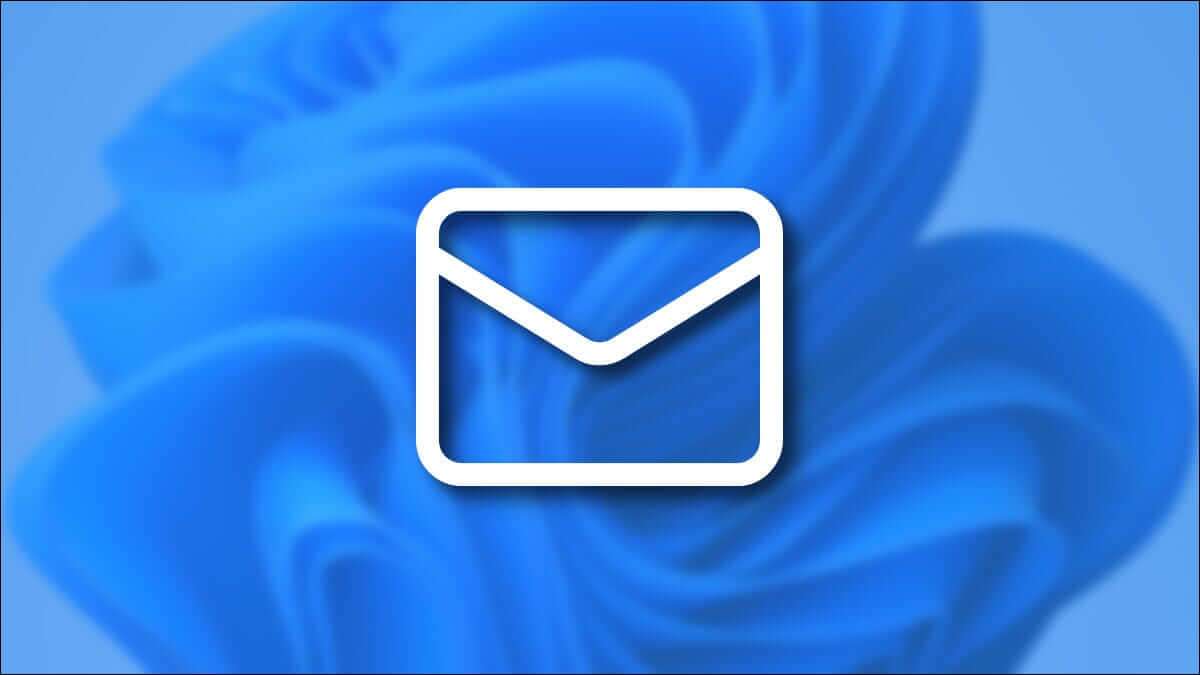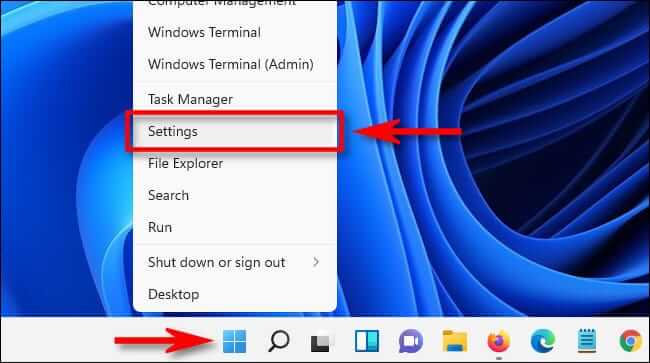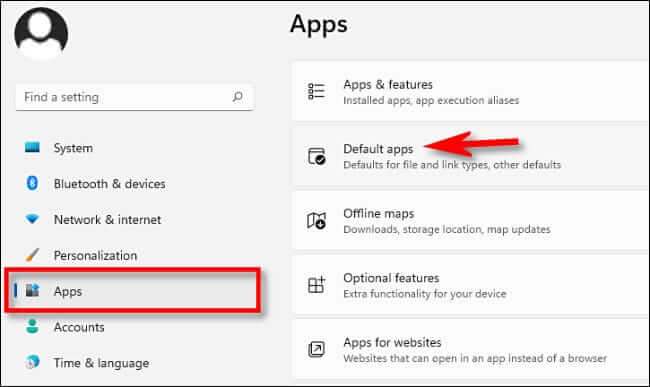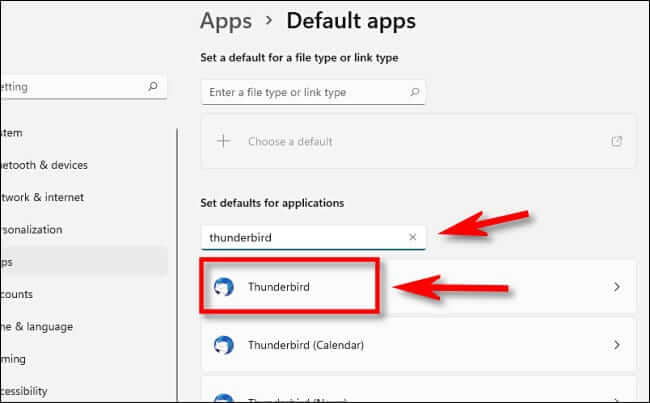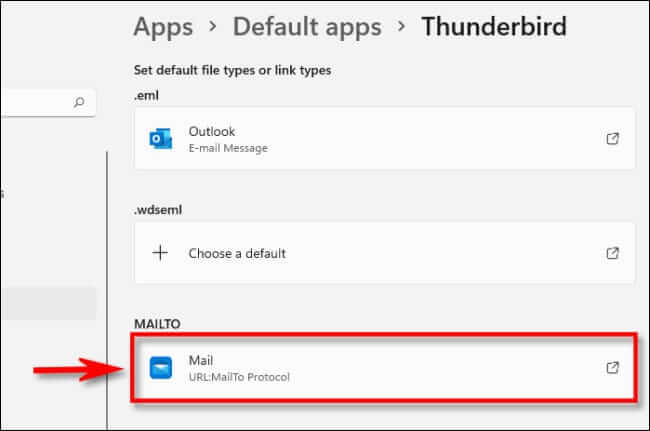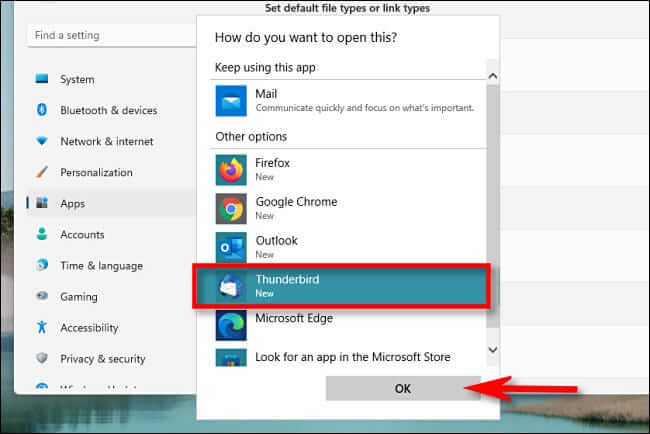如何在 Windows 11 中設置默認電子郵件應用
如果你點擊 電子郵件鏈接 在 Windows 11 中出現了電子郵件客戶端 錯誤的 - 您可以輕鬆更改默認電子郵件應用程序。 只需快速訪問 Windows 設置。 這是如何做到的。
首先,通過按打開設置應用程序 Windows + i 在鍵盤上。 或者,您可以右鍵單擊該按鈕。開始“在任務欄中選擇”設置“。
當設置打開時,點擊“應用領域在邊欄中,然後選擇默認應用“。
在默認應用程序中,單擊搜索欄並輸入您希望用作默認應用程序的電子郵件應用程序的名稱。 當它出現時,單擊下面列表中的圖標。 (或者您可以瀏覽並找到應用程序列表。)
在設置頁面默認應用對於電子郵件應用程序,請單擊下面的按鈕。郵件. 這配置瞭如何 Windows 打開鏈接寄信:“在網頁上很常見。
在窗口”你想怎麼打開這個彈出窗口,選擇要用作默認鏈接的電子郵件應用程序寄信:",然後點擊"好的“。
如果您想配置電子郵件客戶端本身以打開 EML 文件(即在您的計算機上保存為文本文件的電子郵件文件),您也可以單擊鏈接“.EML在默認應用程序頁面上,然後從列表中選擇電子郵件應用程序。 完成後,關閉設置。 快樂的電子郵件!